Dota 2 не запускается? Все способы исправить ошибку запуска
Столкнулись с проблемой, когда Dota 2 не запускается? Это распространённая ситуация, которая может быть вызвана разными причинами: от устаревших драйверов до конфликтов с системными файлами. В этой статье мы разберём все возможные способы исправить ошибку запуска, чтобы вы могли вернуться в игру как можно быстрее.
Если ни один из предложенных методов не помог, вы всегда можете спросить совет в комментариях под статьёй. Наши читатели и ИИ-ассистент помогут найти решение вашей проблемы! 👍

Содержание:
Основные причины, почему Dota 2 не запускается
Проблемы с запуском Dota 2 могут возникать по разным причинам, и первым шагом к решению является понимание возможных источников неполадки. Чаще всего игра отказывается запускаться из-за устаревших драйверов видеокарты, конфликтов с антивирусным ПО или повреждённых файлов игры. Также виной могут быть некорректные настройки Steam или недостаточные системные ресурсы.
Среди других распространённых причин — работа фоновых приложений, которые мешают запуску, ошибки в работе операционной системы или даже аппаратные проблемы с компьютером. В некоторых случаях виноваты могут быть модификации игры или сторонние программы для записи игрового процесса. В следующих разделах мы подробно разберём каждую из этих ситуаций и предложим способы их решения.
Проверка системных требований
Прежде чем переходить к сложным методам диагностики, стоит убедиться, что ваш компьютер соответствует минимальным требованиям для запуска Dota 2. Даже если раньше игра работала нормально, после крупных обновлений системные требования могли измениться, а старые ПК или ноутбуки могут не справляться с нагрузкой.
Для проверки совместимости сравните характеристики вашего компьютера с официальными требованиями от Valve. Обратите внимание не только на процессор и видеокарту, но и на объём оперативной памяти, версию операционной системы и свободное место на диске. Если ваше оборудование едва дотягивает до минимальных параметров, возможны лаги, вылеты или полный отказ запуска.
Минимальные и рекомендуемые характеристики
Для комфортной игры в Dota 2 ваш компьютер должен соответствовать либо минимальным, либо рекомендуемым характеристикам, опубликованным разработчиками. Минимальные параметры позволяют запустить игру на низких настройках графики, но с возможными лагами и низкой частотой кадров. Рекомендуемые характеристики обеспечивают стабильную работу на средних или высоких настройках.
Минимальные требования (2025): процессор с 2 ядрами (Intel Core 2 Duo или AMD equivalent), видеокарта с поддержкой DirectX 11 (NVIDIA GeForce GTX 650 или AMD Radeon HD 7750), 4 ГБ оперативной памяти, 50 ГБ свободного места на SSD/HDD, ОС Windows 10 64-bit. Рекомендуемые: 4-ядерный процессор (Intel Core i5 или AMD Ryzen 3), видеокарта уровня NVIDIA GTX 1060 / AMD RX 580, 8 ГБ ОЗУ, SSD для быстрой загрузки.
Как проверить совместимость
Проверить, соответствует ли ваш компьютер требованиям Dota 2, можно несколькими способами. Самый простой — сравнить характеристики вашего ПК с указанными выше минимальными и рекомендуемыми параметрами. Для этого откройте «Диспетчер устройств» (Win + X → Диспетчер устройств) и проверьте модель процессора, видеокарты и объем оперативной памяти в «Свойствах системы» (Win + Pause/Break).
Если вы не уверены в точных характеристиках, воспользуйтесь специализированными утилитами, такими как CPU-Z или GPU-Z. Они предоставляют детальную информацию о железе, включая тактовую частоту процессора, объем видеопамяти и версию DirectX. Также можно запустить встроенный в Windows инструмент диагностики DirectX (Win + R → dxdiag), который покажет ключевые параметры системы.
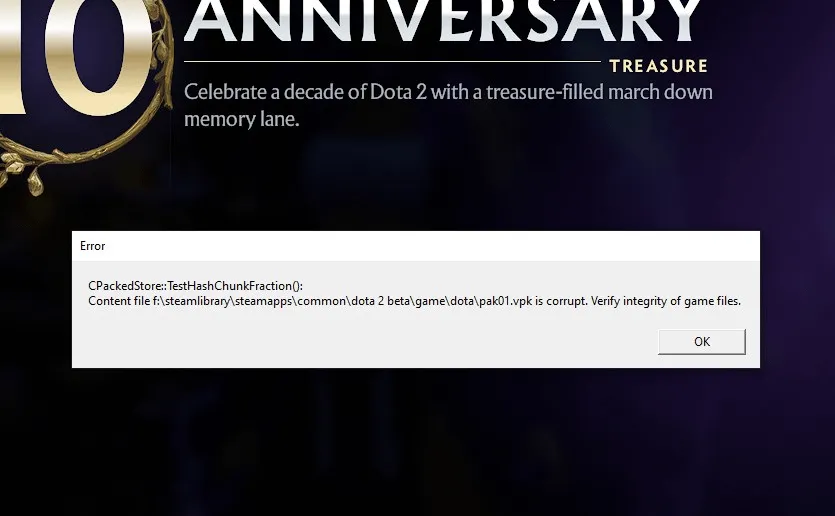
Проверка файлов игры через Steam
Одной из самых распространённых причин проблем с запуском Dota 2 являются повреждённые или отсутствующие файлы игры. Steam предоставляет встроенный инструмент для проверки их целостности. Для этого откройте библиотеку Steam, найдите Dota 2 в списке игр, кликните правой кнопкой мыши и выберите «Свойства» → «Установленные файлы» → «Проверить целостность файлов игры».
После запуска проверки Steam сравнит текущие файлы с актуальной версией на сервере и автоматически загрузит недостающие или испорченные данные. Процесс может занять несколько минут в зависимости от скорости интернета. Если ошибки были обнаружены, перезапустите клиент Steam и попробуйте снова запустить игру.
Обновление драйверов и системы
Устаревшие драйверы и системные компоненты могут вызывать конфликты с Dota 2, приводя к ошибкам запуска. Особенно критичны видеодрайверы — они напрямую влияют на работу графического движка игры. Для их обновления откройте «Диспетчер устройств» (Win+X → Диспетчер устройств), найдите раздел «Видеоадаптеры», кликните правой кнопкой на вашей видеокарте и выберите «Обновить драйвер».
Также рекомендуется проверить актуальность DirectX, .NET Framework и Visual C++ Redistributable — эти компоненты часто требуются для корректной работы игр. Windows Update должен автоматически устанавливать важные обновления, но вы можете запустить проверку вручную через «Параметры» → «Обновление и безопасность». Для комплексного обновления драйверов можно использовать официальные утилиты от производителей оборудования, например NVIDIA GeForce Experience или AMD Adrenalin.
Видеодрайверы
Видеодрайверы играют ключевую роль в запуске и стабильной работе Dota 2, так как они обеспечивают взаимодействие между операционной системой и графическим оборудованием. Если драйверы устарели, повреждены или установлены некорректно, игра может не запускаться, выдавать ошибки или работать с артефактами.
Для обновления видеодрайверов сначала определите модель вашей видеокарты. Это можно сделать через «Диспетчер устройств» (Win+X → Диспетчер устройств → Видеоадаптеры) или с помощью утилит вроде GPU-Z. Затем посетите официальный сайт производителя (NVIDIA, AMD или Intel) и скачайте последнюю версию драйверов, соответствующую вашей ОС. Перед установкой новых драйверов рекомендуется удалить старые с помощью DDU (Display Driver Uninstaller) в безопасном режиме — это исключит конфликты.
Другие важные обновления
Помимо видеодрайверов, для корректной работы Dota 2 важно поддерживать актуальными и другие компоненты системы. В первую очередь проверьте обновления Windows через «Центр обновления» (Параметры → Обновление и безопасность). Критические исправления безопасности и системные патчи могут влиять на совместимость с игровыми приложениями.
Также обратите внимание на обновления DirectX и Visual C++ Redistributable — эти компоненты часто требуются для работы игр. Их можно загрузить с официального сайта Microsoft. Если у вас установлены старые версии, возможны ошибки при запуске Dota 2. Дополнительно рекомендуется проверить наличие последней версии .NET Framework, особенно для Windows 10 и 11.
Отключение конфликтующих программ
Многие программы могут мешать корректному запуску Dota 2, особенно те, которые активно используют системные ресурсы или вмешиваются в работу сетевых подключений. В первую очередь стоит проверить антивирусное ПО и брандмауэр — они иногда ошибочно блокируют игровые файлы. Попробуйте временно отключить защиту в настройках или добавить Dota 2 и Steam в список исключений.
Также проблемы могут вызывать утилиты для записи игрового процесса (например, OBS, ShadowPlay), оверлеи (Discord, Steam Overlay) или оптимизаторы системы. Закройте все ненужные приложения через диспетчер задач (Ctrl+Shift+Esc) и попробуйте запустить игру. Особое внимание уделите программам, изменяющим настройки сети, например VPN или прокси-сервисам — они могут нарушать подключение к серверам Dota 2.
Антивирусы и брандмауэры
Антивирусные программы и встроенный брандмауэр Windows часто становятся причиной проблем с запуском Dota 2. Они могут ошибочно определять игровые файлы как потенциально опасные и блокировать их выполнение. Для проверки временно отключите защиту в интерфейсе вашего антивируса (например, Avast, Kaspersky или Windows Defender) и попробуйте запустить игру.
Если Dota 2 заработала, добавьте исполняемый файл игры (dota2.exe) и папку Steam в исключения антивируса. В брандмауэре также необходимо разрешить входящие и исходящие подключения для Dota 2 через настройки "Разрешить взаимодействие с приложением". Особенно это актуально для пользователей, которые недавно обновили антивирус или саму игру.
Фоновые приложения
Некоторые фоновые приложения могут конфликтовать с Dota 2, вызывая сбои при запуске или нестабильную работу. В первую очередь это касается программ, активно использующих системные ресурсы или сетевые подключения: торрент-клиенты, VPN-сервисы, мессенджеры, оверлеи (например, Discord Overlay или NVIDIA GeForce Experience).
Для диагностики закройте все ненужные приложения через Диспетчер задач (Ctrl+Shift+Esc), особенно те, что отображаются в системном трее. Если игра запустилась, поочередно включайте программы, чтобы выявить виновника. Также попробуйте отключить игровые оверлеи в настройках соответствующих утилит — они часто вызывают конфликты с графическим движком Source 2.
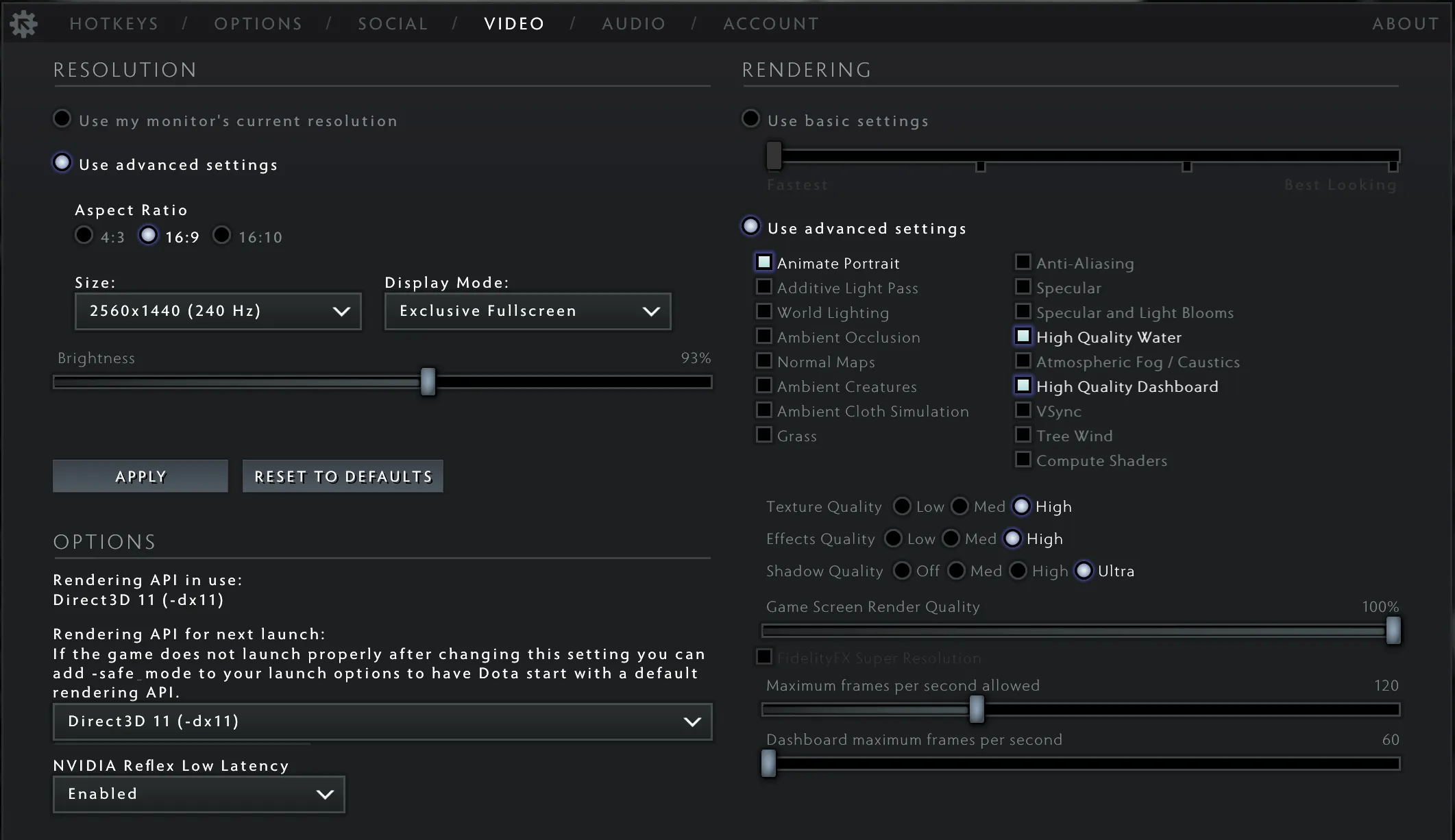
Настройка параметров запуска Dota 2
Правильная настройка параметров запуска Dota 2 может решить множество проблем, связанных с невозможностью запуска игры. Через клиент Steam можно добавить специальные команды, которые влияют на работу графики, звука, сетевых подключений и других аспектов игры.
Для добавления параметров зайдите в библиотеку Steam, кликните правой кнопкой по Dota 2, выберите «Свойства» → «Общие» → «Параметры запуска». Попробуйте следующие популярные комбинации: -novid (отключает заставку Valve), -autoconfig (сбрасывает настройки графики), -dx11 или -vulkan (меняет API рендеринга). Если игра не запускается в полноэкранном режиме, добавьте -windowed или -noborder.
Переустановка игры
Если предыдущие методы не помогли решить проблему с запуском Dota 2, стоит рассмотреть полную переустановку игры. Это устранит возможные повреждения файлов, конфликты модов или некорректные настройки, которые могли возникнуть в процессе обновлений.
Для переустановки сначала удалите Dota 2 через библиотеку Steam: кликните правой кнопкой по игре → «Управление» → «Удалить». После этого рекомендуется вручную проверить папку установки (по умолчанию Steam\steamapps\common\dota 2 beta) и удалить оставшиеся файлы. Затем перезагрузите компьютер и установите игру заново через Steam. Этот метод особенно эффективен, если ошибки связаны с повреждением игровых ресурсов.
Дополнительные методы
Когда стандартные способы устранения неполадок не дали результата, можно попробовать альтернативные решения. Эти методы затрагивают менее очевидные аспекты работы системы и клиента Steam, но часто помогают в сложных случаях.
Очистка кеша Steam — один из таких вариантов. Накопленные временные файлы могут мешать корректному запуску игр. Для этого закройте Steam, перейдите в меню «Пуск», введите %ProgramFiles(x86)%\Steam и удалите все содержимое папок appcache и depotcache. После перезапуска клиента система автоматически восстановит необходимые данные.
Проверка целостности системных файлов через утилиту sfc /scannow в командной строке (запущенной от имени администратора) может исправить поврежденные компоненты Windows. Для более глубокой диагностики используйте команду DISM /Online /Cleanup-Image /RestoreHealth, которая проверит образ системы на ошибки.
Очистка кеша Steam
Накопленный кеш Steam иногда становится причиной сбоев при запуске игр, включая Dota 2. Очистка временных файлов помогает устранить возможные конфликты данных и восстановить нормальную работу клиента.
Для выполнения процедуры закройте Steam полностью через системный трей. Откройте проводник Windows и введите в адресную строку steam://flushconfig — это специальная команда для сброса настроек. Подтвердите действие, после чего клиент автоматически перезапустится. Альтернативный способ: вручную удалите содержимое папок appcache, depotcache и package в директории установки Steam (обычно C:\Program Files (x86)\Steam).
Проверка целостности системных файлов
Поврежденные системные файлы Windows могут мешать корректному запуску Dota 2 и других приложений. Встроенная утилита SFC (System File Checker) сканирует и восстанавливает важные компоненты операционной системы, устраняя потенциальные причины сбоев.
Для запуска проверки откройте командную строку от имени администратора (через поиск Windows введите cmd, затем нажмите правой кнопкой мыши и выберите "Запуск от имени администратора"). Введите команду sfc /scannow и дождитесь завершения процесса — это может занять 10-30 минут. Если утилита обнаружит поврежденные файлы, она автоматически попытается их восстановить из резервных копий. Для более глубокой проверки можно дополнительно использовать команду DISM /Online /Cleanup-Image /RestoreHealth.
















0 комментариев